如何将MicrosoftWord转换为Google文档
将MicrosoftWord文档转换为Google文档是一个简单的过程,使您可以利用Google文档的协作功能以及从任何连接到互联网的设备进行访问。以下是有关如何执行此转换的简明指南。
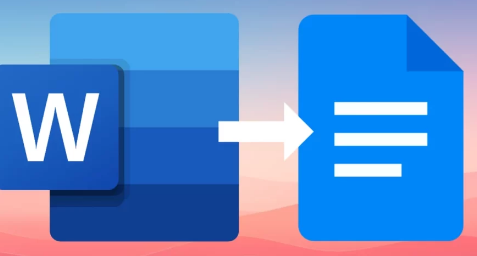
要点
打开网络浏览器并转到Google云端硬盘(drive.google.com)。
使用您的Google帐户登录。如果您没有,则需要创建它。
登录后,单击页面左侧的“新建”按钮,然后选择“文件上传”。
从计算机中找到并选择您想要转换的MicrosoftWord文档。
上传完成后,导航至左侧边栏上的“最近”以查找您上传的Word文档。
右键单击该文件,选择“打开方式”,然后选择“Google文档”。
Google文档将打开一个包含您的文档的新选项卡。此版本现在是Google文档文件,自动保存在您的Google云端硬盘中。
要保留Google文档格式,请转到上方菜单中的“文件”,选择“另存为Google文档”。这将创建Google文档格式的文档副本。
freestar
将Word转换为Google文档
当您希望从MicrosoftWord过渡到Google文档时,您正在拥抱一个提供跨设备灵活性和可访问性的平台。该过程很简单,但您应该遵循几个关键步骤以确保顺利转换。
首先,您需要访问Google云端硬盘。Google云端硬盘是Google文档所在的中心。如果您还没有登录,请使用您的Google帐户登录,或者根据需要创建一个帐户。一旦您进入GoogleDrive,转换过程就会从您的MicrosoftWord文档的简单上传开始。在界面左侧找到“新建”按钮,单击它,然后选择“文件上传”。
从计算机中选择Word文档后,它将开始上传到GoogleDrive。上传完成后,您可以在Google云端硬盘的主区域中找到您的文档。要将Word文档作为Google文档打开,请右键单击该文件并选择“打开方式”,然后选择“Google文档”。此操作会自动将Word文档转换为GoogleDocs格式。
在YouTube上观看此视频。
需要注意的是,虽然Google文档在维护Word格式方面做得非常出色,但可能有些元素无法完美翻译,特别是当您的文档包含复杂的格式、宏或嵌入对象时。因此,建议检查新转换的文档并根据需要调整格式。转换后,您可以享受Google文档的所有优势,例如实时协作、轻松共享以及从任何连接到互联网的设备进行访问。
请记住,将文档从MicrosoftWord转换为Google文档可让您利用GoogleWorkspace的动态功能。这不仅涉及使用不同的工具,还涉及增强您在基于云的环境中工作和协作的能力。接受这一变化可以使您的文档管理更加高效和集成。
freestar
转换的好处
想象一下,您正在从事一个期限紧迫的重要项目。您一直在使用MicrosoftWord,但您也听说过切换到Google文档的好处。让我们来探讨一下为什么这对您来说可能是明智之举。最显着的优势之一是实时协作功能。与Word不同,Google文档允许多人同时处理同一个文档。您可以实时查看编辑情况,通过评论进行交流,并有效管理修订。
另一个主要好处是Google文档的可访问性。您可以从任何具有互联网连接的设备访问您的文档。无论您是在咖啡店使用笔记本电脑、在家使用平板电脑,还是在旅途中使用智能手机,您的工作始终触手可及。对于任何需要灵活适应工作环境的人来说,这都是一种催化剂。
以下是使用GoogleDocs相对于MicrosoftWord的一些额外优势:
自动保存:Google文档会在您键入时连续保存您的工作。您永远不必担心由于计算机崩溃或忘记点击保存而丢失重要更改。
兼容性:Google文档支持多种文件格式,可以轻松查看和编辑在其他软件(包括MicrosoftWord)中创建的文档。
经济高效:拥有Google帐户即可免费使用GoogleDocs,这可以节省大量费用,特别是对于预算有限的小型企业或个人而言。
通过将MicrosoftWord文档转换为GoogleDocs,您不仅采用了新的文字处理程序,而且还采用了新的文字处理程序。您正在拥抱一种可以增强
freestar
团队合作、灵活性和生产力的工具。无论您是起草快速备忘录还是编写综合报告,Google文档都能提供满足现代需求的强大平台。
如何将Word文件转换为Google文档
在YouTube上观看此视频。
直接上传到Google云端硬盘:
打开浏览器并转到Google云端硬盘。
单击左上角的“新建”,然后选择“文件上传”。
在您的计算机上找到Word文档并选择将其上传。
上传后,右键单击Google云端硬盘中的文件,将鼠标悬停在“打开方式”上,然后选择“Google文档”。
该文档将以Google文档格式打开,并自动另存为新的Google文档文件。
使用Google文档导入:
打开谷歌文档。
单击“文件”,然后单击“打开”。
切换到“上传”选项卡并将Word文档拖到提供的空间中,或使用“从设备中选择文件”按钮上传文档。
上传完成后,GoogleDocs将打开Word文档。它将处于临时仅供查看模式。
要编辑并另存为Google文档文件,请单击“文件”,然后单击“另存为Google文档”。
电子邮件附件:
将Word文档作为电子邮件附件发送给您自己。
在Gmail中打开电子邮件并找到附加的Word文档。
将鼠标悬停在附件上,然后单击“添加到云端硬盘”图标。
按照第一种方法从步骤4开始的步骤,在Google文档中打开并转换文档。
合并和组合MSWord文档
如果您经常使用MicrosoftWord文档,您可能还会对我们有关组合和合并MicrosoftWord文档的快速指南感兴趣。帮助将这些单个文档组织成一个更大的文档,或许可以将不同部门或同事的报告页面整合到一个无缝文档中,该文档可以更轻松地共享并包含所有相关信息。
转换问题疑难解答
当您尝试将MicrosoftWord文档转换为Google文档时,可能会遇到一些问题。以下是有效解决这些问题的方法:
检查您的互联网连接:稳定的互联网连接对于将文件上传和转换到Google文档至关重要。
更新您的浏览器:确保您使用的是最新版本的网络浏览器,因为旧版本可能不支持Google文档的所有功能。
文件大小和类型:Google文档支持大多数Word文件格式,但请检查您的文件类型是否受支持。另外,请确保您的文件不超过Google云端硬盘上传大小限制。
浏览器缓存和cookie:有时,浏览器的缓存和cookie可能会导致加载和转换文档时出现问题。尝试清除浏览器的缓存和cookie,然后再次尝试上传。
Google云端硬盘空间:Google云端硬盘空间不足可能会阻止上传新文档。检查您的可用空间并考虑清理或购买更多存储空间。
文档复杂性:包含大量图像、表格或特殊格式的非常复杂的文档在转换过程中可能会遇到问题。上传前尽可能简化文档。
通过执行这些步骤,您应该能够解决与将MicrosoftWord文档转换为Google文档相关的大多数问题。请记住,在开始转换过程之前,请务必保留原始文件的备份。
转换提示和技巧
当您决定从MicrosoftWord切换到GoogleDocs时,您就正在拥抱一个可以随时随地提供实时协作和可访问性的平台。为了让您的过渡更加顺利,这里有一些提示和技巧:
格式兼容性:在转换之前,简化Word文档的格式以确保更顺畅的转换。避免使用非常复杂的样式或特定于Word的元素。
使用GoogleDrive:将Word文档直接上传到GoogleDrive,然后右键单击该文件并选择“使用Google文档打开”。这会自动将Word文档转换为GoogleDocs格式。
检查布局:转换后,仔细检查您的文档。请特别注意布局和间距,因为某些元素可能会在转换过程中发生变化。
更新共享设置:Google文档可让您轻松与他人共享文档。调整共享设置以控制谁可以查看、评论或编辑您的文档。
离线访问:通过Google云端硬盘设置启用Google文档中的离线模式,以便在没有互联网连接的情况下继续处理文档。
请记住,虽然大多数功能相似,但MicrosoftWord和GoogleDocs之间的某些功能可能有所不同。定期保存和备份您的文档,以避免任何数据丢失。
如您所见,将MicrosoftWord文档转换为Google文档是一个简单的过程,可以显着提高您的工作效率和协作能力。通过执行概述的步骤,您可以确保您的文档不仅可以在各种设备上访问,而且可以由多个用户实时编辑。请记住,无缝过渡的关键在于了解格式的兼容性并利用GoogleDrive和文件上传功能等可用工具。
拥抱Google文档提供的灵活性和协作性。无论您是在处理个人项目还是与团队协作,MicrosoftWord和GoogleDocs之间的集成功能都将简化您的工作流程并帮助您提高工作效率。因此,继续进行切换以充分利用Google文档的动态功能。
